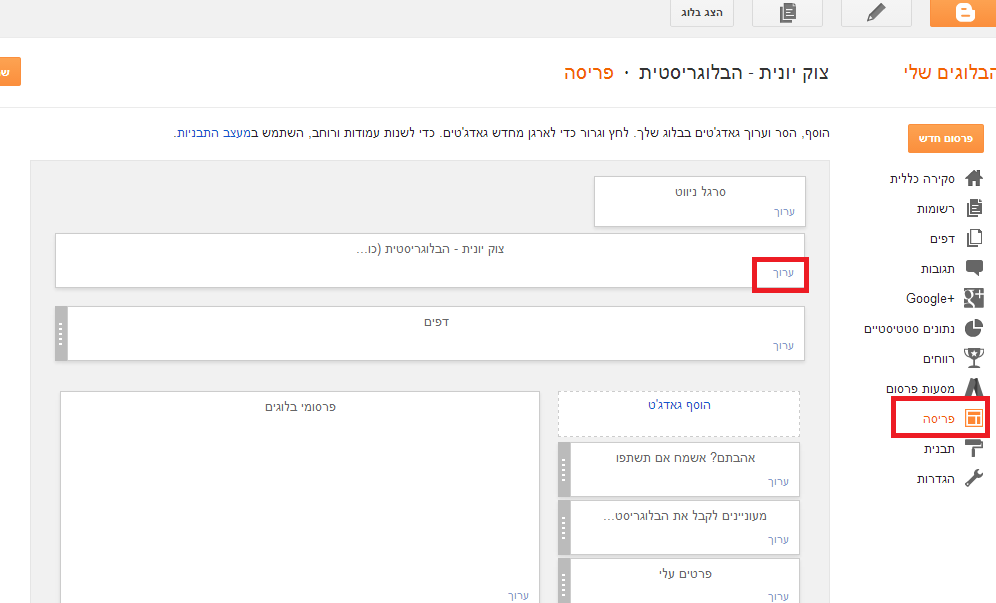הכנת באנר עליון לבלוג
פוסט זה מוקדש לסתיו היצירתית, בוגרת סדנת בלוגינג מתחביב למקצוע שנערכה השבוע, למרות שהתחלנו עם אזעקה, היתה סדנא שהשכיחה ממני, ולו לארבע שעות את המתחולל בחוץ. או כפי שכתבתי בפייסבוק של הבלוג:
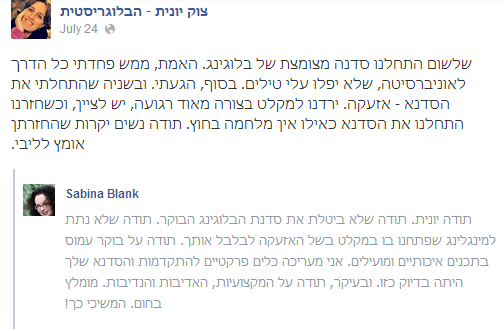
לאחר הסדנא קיבלתי מייל מאתגר מסתיו. אוהבת את המיילים האלה. ובמייל שאלה:"אני לא מצליחה בשום דרך להוסיף תמונה לכותרת הבלוג 🙁 יש אופציה של הוספת תמונה אבל אז זה יוצא ממש ענק ולא מתאים. יש לך מושג איך עושים את זה?"
אז לא, לא היה לי מושג איך עושים את זה, אבל ניסיתי. המערכת של בלוגר היא מאוד קלה לתפעול (לא המועדפת עלי, אבל עדיין, קלה). ועם יכולות העיצוב שיש באתר picmonkey כל אחת יכולה לעצב לה באנר ולשתול בבלוג.
איך מכינים באנר עליון לבלוג?
לפני שמכינים את הבאנר העליון , צריך להבין שהבאנר הוא חלק בבלוג שמוצג כל העת בבלוג שלך, ולכן לפני שמעצבים צריך לחשוב על התוכן שכדאי שיופיע בו. מצד אחד, לא להעמיס בתוכן, מצד שני, שבשבריר שניה הקהל צריך להבין על מה ולמה הבלוג הזה.
אפשר לשים תמונה, או לוגו ואפילו משפט אחד (רצוי לא יותר מאחד) על מה הבלוג נכתב.
דוגמא: בבלוג של סתיו יש באנר מאוד , מממממ, איך לאמר את זה – מבוזבז, בעיני.
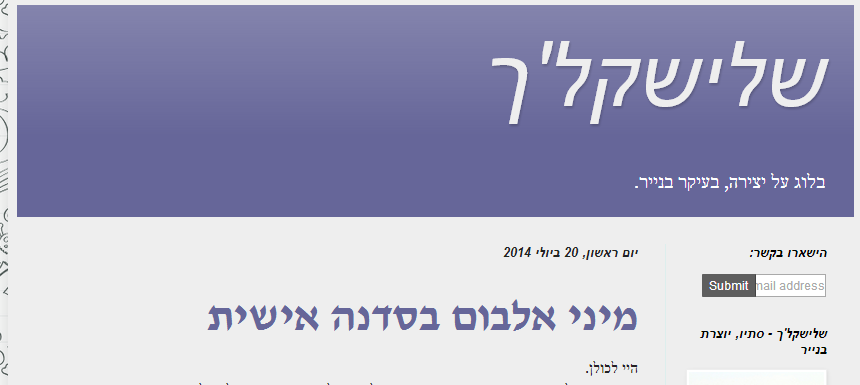
הבלוג שלה מלא ביצירות אודות סקראפ, והבאנר העליון מאוד משמים, יחסית לתכולת הבלוג עצמו. חבל, נורא חבל.
אז מה עושים? משנים. בקלות.
פותחים את התוכנה הנפלאה picmonkey המלצה שלי, אל תתקמצנו על 33$ שנתיים לטובת הפיצ'רים המיוחדים שלהם. זאת השקעה, לא הוצאה.
בחרו מהאוסף במחשב מספר תמונות שתרצו שיופיעו בבאנר, וחשבו על הטקסט.
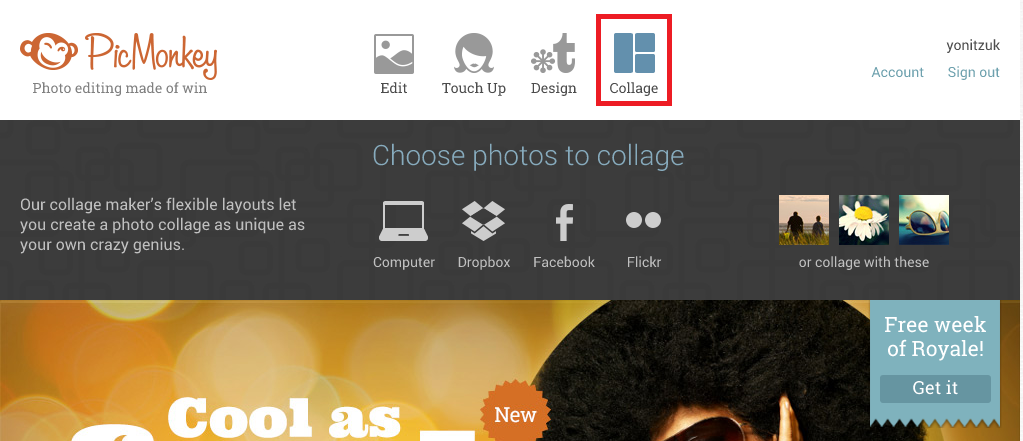
לאחר מכן לחצו על האופציה של קולאז', בחרו את התמונות מתוך המחשב (אפשר לבחור אחת, את היתר אפשר להוסיף גם בשלב מאוחר יותר)
ויפתח הקנבס של העריכה.
בסרגל שמאל – בחרו את אופציית קולאז' – תמונות בשורה – ולאחר מכן את מספר התמונות שתרצו לצרף.
אני בחרתי בארבעה ריבועים לתמונות, ריבוע אחד השארתי ללא תמונה, כי שם אני רוצה לשים את המלל אודות הבלוג.
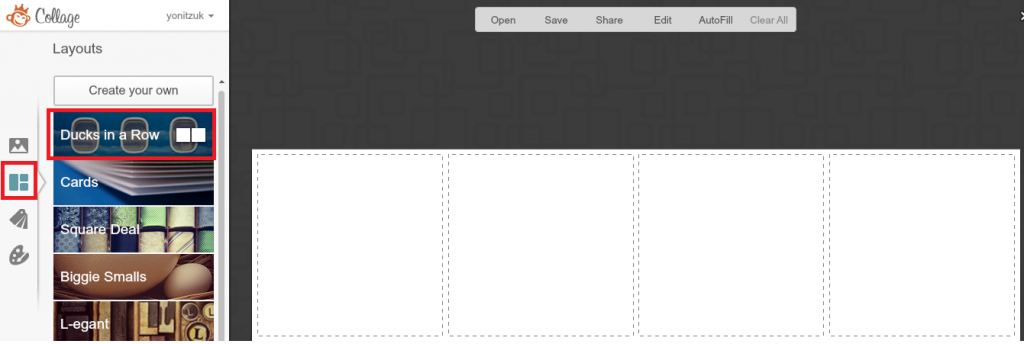
שוב אל הסרגל השמאלי – נבחר באייקון של תמונות, ומתוך התמונות שבחרנו בהתחלה נתחיל לגרור אותן למיקום הרצוי. במידה ואין בסרגל השמאלי תמונות, נעלה תמונות מתוך המחשב.
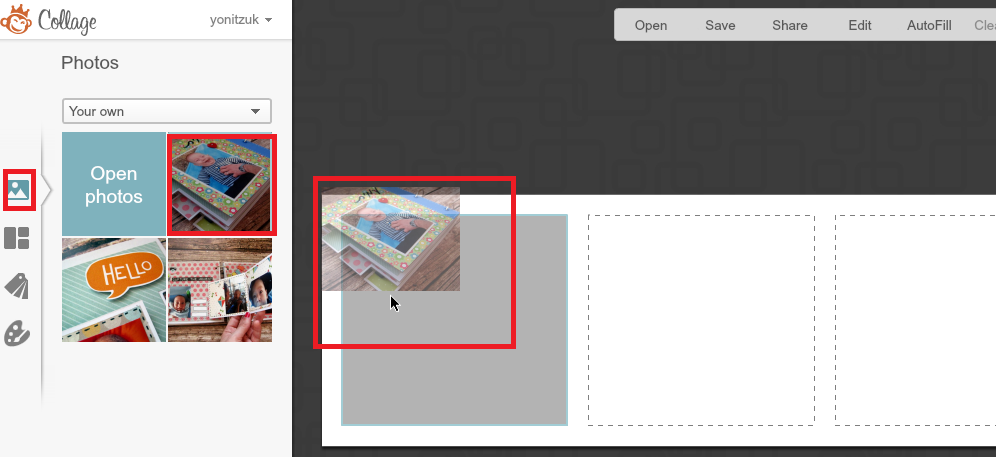
שיבצתי את התמונות שרציתי, שיניתי רקע, ורווח בין התמונות, ועכשיו כל מה שנותר זה להוסיף מלל לקוביה הנותרה.
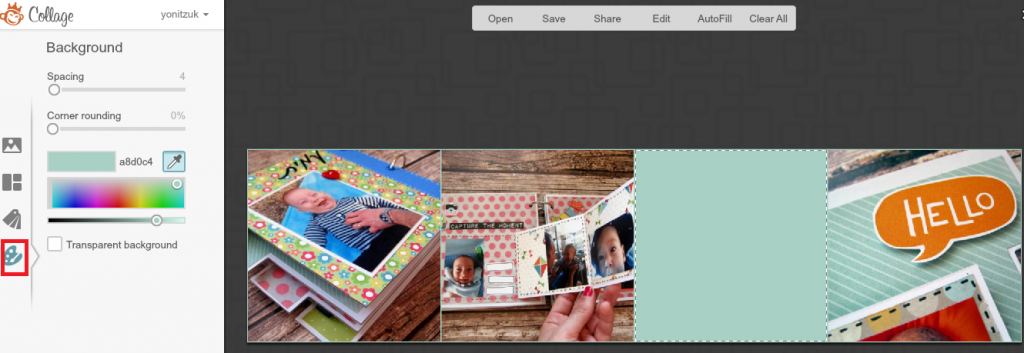
בשביל השלב הבא, צריך 1. לשמור את העבודה במחשב תחת שם שנבחר 2. לסגור את הקנבס על ידי לחיצה על ה – X בפינה הימנית עליונה 3. לפתוח את התוכנה במצב של edit ולבחור את הבאנר להמשך עבודה
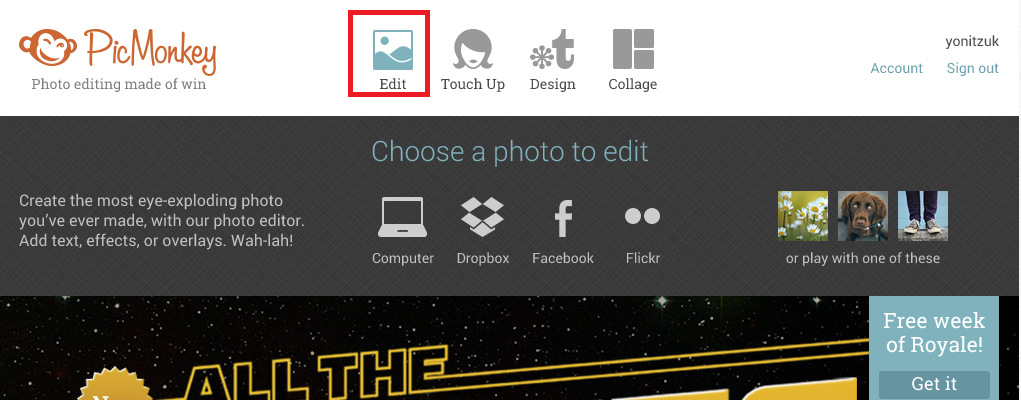
במצב של edit, ניתן להוסיף מלל, תמונות, עריכת צבע, חותמות, פרצופים ועוד ועוד כיד הדמיון הטובה עליכם. פשוט שחקו עם התוכנה, היא מ-א-ו-ד קלה וכייפית. (אל תבואו אלי אחר כך בתלונות שבזבזתן יום שלם וערכתן פתאום את כל התמונות שאי פעם צילמתן…)
בתהליך של הכנת הבאנר לסתיו השתמשתי בטקסט Tahoma (סרגל שמאלי Tt), בסימן של אלמנטים (פרפר) השתמשתי בנייר סקראפ ובחותמות.
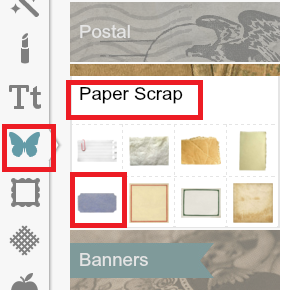
לאחר סיום עיצוב המלל והתמונות, יש לשמור את התמונה בגדלים שמתאימים להגדרת הבלוג. כל בלוג – והגדרותיו.
איך יודעים לאיזה גודל יש לשמור את הבאנר בבלוגר?
מאוד פשוט.
במסכי העריכה של הבלוג, יש לגשת לתבנית – התאם אישית
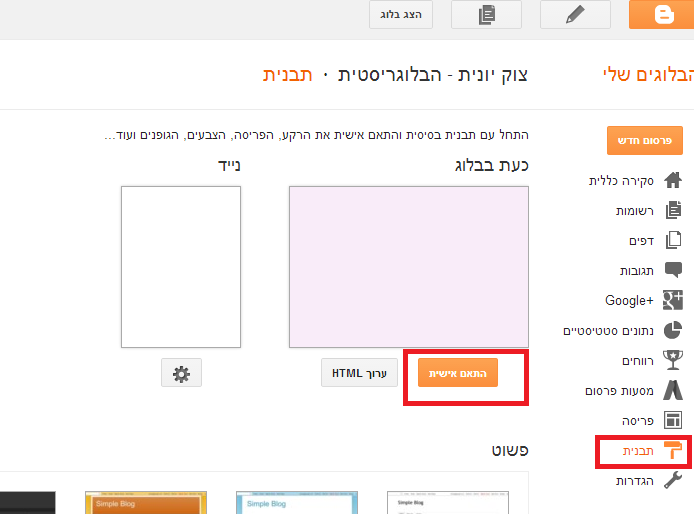
לחצו על התאם מידות רוחב – ומצד שמאל רשום מספר הפיקסלים של רוחב התמונה של הבאנר.
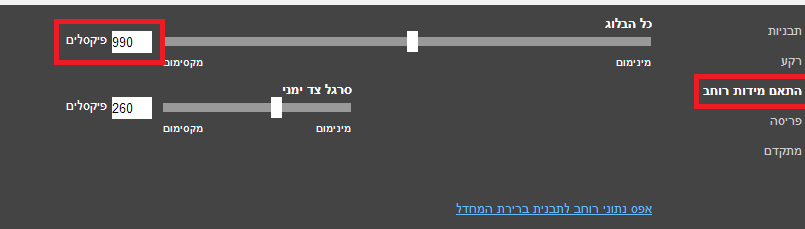
חזרו לתכנת העריכה, ולחצו שמור – בצד שמאל לחצו על המילה change בכחול
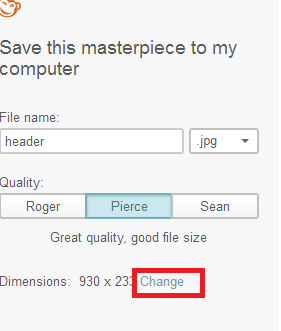
תקלידו את הפיקסלים הנכונים של גודל הבאנר בריבוע השמאלי. המימדים ישמרו באופן אוטומטי.
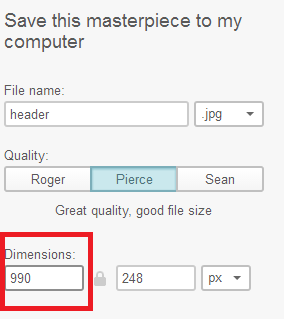
מזל טוב, יש לכן באנר!
אה, כן,
איך מעלים את הבאנר לבלוגר?
נכון, נכון כמעט שכחתי את החלק הזה.
ממש פשוט.
כנסו למערכת הניהול של בלוגר – סרגל ימין – פריסה – לחצו על עריכה בחלק של הבאנר
ועכשיו כל מה שנותר זה להעלות את התמונה מהמחשב, לסמן במקום כותרת ותאור, ולשמור.
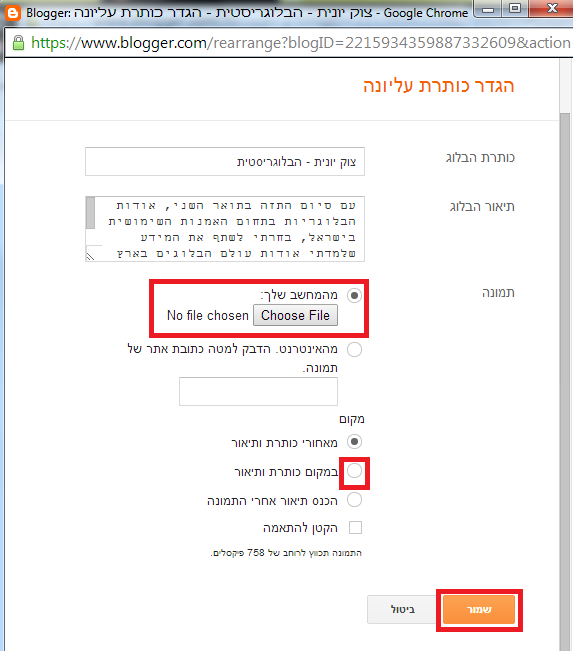
נכון שעכשיו הבאנר של סתיו נראה הרבה יותר מתאים לתוכן של הבלוג?
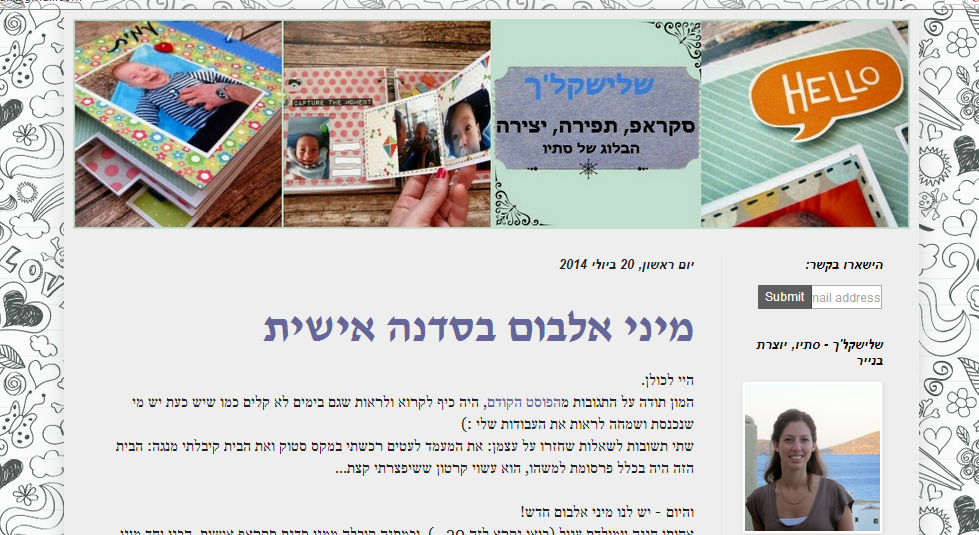
אגב, את הבאנר בתכנת העריכה אפשר לעשות לכל באנר, לא רק לבלוגר כמובן.
אהבתן את הבאנרים? יאללה, מוזמנות לשמור תמונה של באנרים עדכניים של הבלוג שלכן, ולינק לבאנרים חדשים בבלוג. אשמח להשוויץ בזה בפוסט עתידי או בפייסבוק שלי.
ואם נהנית מבלוגר ואת רוצה לפתוח בו את הבלוג שלך, אפשר לרכוש קורס און ליין במחיר ממש נמוך ובו אני מסבירה שלב אחר שלב איך בונים בלוג בבלוגר. כל הפרטים אודות הקורס פה.